iPad用Logic Proユーザガイド
-
- Logic Proとは
- 作業領域
- 機能ボタンを操作する
- 数値を調整する
- iPad用Logic Proで編集を取り消す/やり直す
- Logic Proのサブスクリプションを開始する
- ヘルプを見つける方法
-
- アレンジの概要
-
- リージョンの概要
- リージョンを選択する
- リージョンをカット、コピー、およびペーストする
- リージョンを移動する
- リージョン間のギャップを削除する
- リージョンの再生をディレイする
- リージョンをトリムする
- リージョンをループさせる
- リージョンを繰り返す
- リージョンをミュートする
- リージョンを分割および結合する
- リージョンをストレッチする
- ノートピッチ別にMIDIリージョンを分離する
- リージョンを所定の場所にバウンスする
- オーディオリージョンのゲインを変更する
- iPad用Logic Proのトラック領域でオーディオリージョンをノーマライズする
- トラック領域でリージョンを作成する
- MIDIリージョンをSession Playerリージョンまたはパターンリージョンに変換する
- iPad用Logic ProでMIDIリージョンをSession Playerリージョンで置き換える
- リージョン名を変更する
- リージョンのカラーを変更する
- リージョンを削除する
- オーディオリージョンにフェードを作成する
- Stem Splitterを使ってボーカルや楽器のステムを抽出する
- フェーダーを使ってミキシング機能にアクセスする
- 著作権
iPad用Logic ProのStep FXのグローバルコントロール
Step FXのグローバルコントロールにはエフェクト順序のストリップがあります。これを使うと、個々のエフェクトのオン/オフを切り替えたり、エフェクトチェーン内の位置を変更したりすることができます。XYパッドでは最大4つのターゲットパラメータをリアルタイムで制御できます。灰色のコントロールポイントをドラッグすると、複数のターゲットを同時にモジュレートできます。XYパッドと「Master」コントロールのパラメータについて、該当する以下のセクションで説明します。
エフェクト順序のストリップ
有効なエフェクトユニットと無効なエフェクトユニットの順序と状況がこのストリップに表示されます。無効なエフェクトは淡色表示され、有効なエフェクトは点灯します。信号は左から右へ流れます。

エフェクト順序のストリップ: 有効なエフェクト(点灯)または無効なエフェクト(淡色表示)を横方向にドラッグして、エフェクトの順序を変更します。
XYパッドのパラメータ
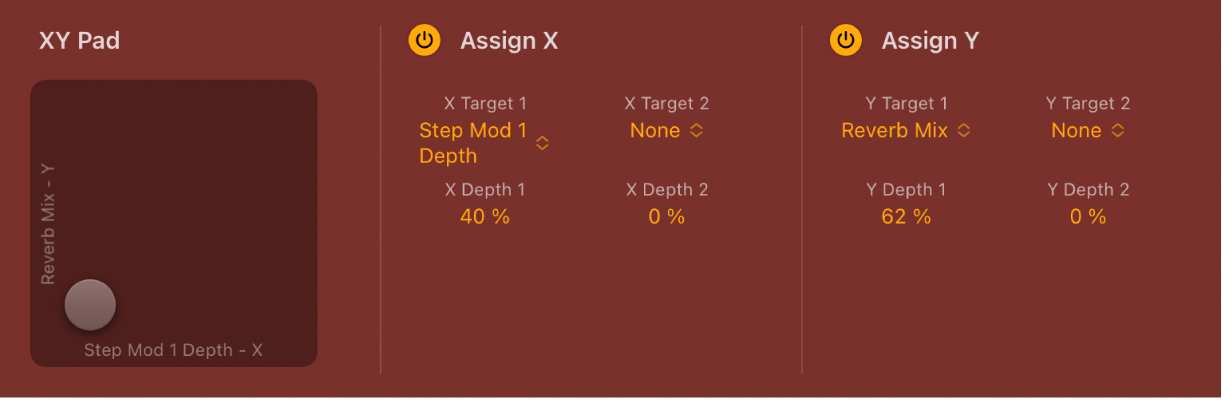
 X/Yパッド: 灰色の点を横方向または縦方向にドラッグして、割り当てられているXまたはYのターゲットパラメータの値を変更します。
X/Yパッド: 灰色の点を横方向または縦方向にドラッグして、割り当てられているXまたはYのターゲットパラメータの値を変更します。XおよびYの割り当てオン/オフボタン: XまたはYのコントローラをオン/オフにします。
「X Target 1」および「X Target 2」ポップアップメニュー: モジュレーションのターゲットを、任意の有効なエフェクトプロセッサ、モジュレーションソース、または「Master」コントロールセクションから1つまたは2つ選択します。
「X Depth 1」および「X Depth 2」フィールド: 選択したXターゲットのモジュレーションの量/範囲を設定します。
「Y Target 1」および「Y Target 2」ポップアップメニュー: モジュレーションのターゲットを、任意の有効なエフェクトプロセッサ、モジュレーションソース、または「Master」コントロールセクションから1つまたは2つ選択します。
「Y Depth 1」および「Y Depth 2」フィールド: 選択したYターゲットのモジュレーションの量/範囲を設定します。
「Master」コントロール
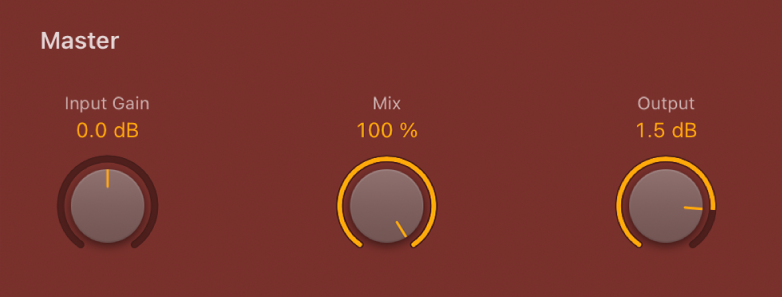
「Input Gain」ノブ/フィールド: プラグインの入力レベルを設定します。
 「Mix」ノブ/フィールド: 原音信号と処理済み信号のレベルを設定します。これは基本的にウェットとドライのバランスコントロールです。
「Mix」ノブ/フィールド: 原音信号と処理済み信号のレベルを設定します。これは基本的にウェットとドライのバランスコントロールです。「Output」ノブ/フィールド: プラグインの全体的な出力レベルを設定します。